虚拟打印机的作用与利用方法
发布时间:2025-06-12 编辑:游乐网
虚拟打印机如何使用?如何安装驱动?接下来为大家讲解虚拟打印机的正确使用步骤。
1、 虚拟打印机程序的安装方法是什么?
2、 点击Windows图标,从出现的菜单中选择控制面板。
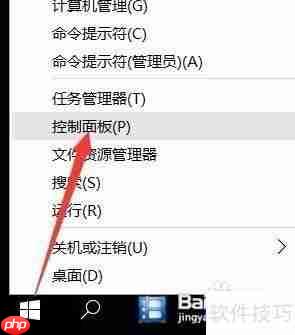
3、 进入控制面板中的设备和打印机界面,点击添加打印机选项,随后在新窗口中挑选所需的打印机不在列表中的情况。
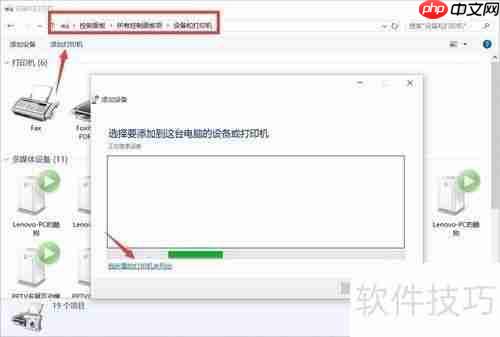
4、 接着选择新建端口,填写端口号,点击继续,如图所示。
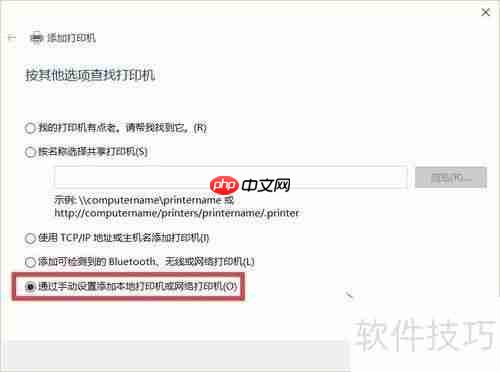
5、 新建端口完成后,根据需要选择或安装虚拟打印机驱动程序,依照指引完成虚拟打印机的安装过程。
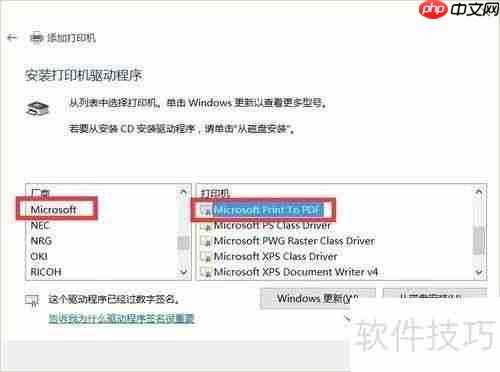
6、 也可以安装第三方虚拟打印机程序,这类程序的功能通常比系统自带的虚拟打印机更为强大。
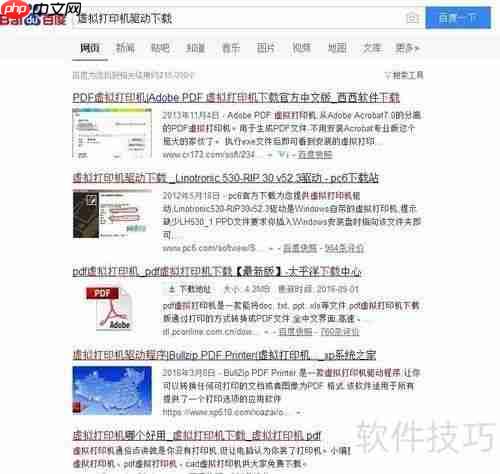
7、 下载并安装第三方虚拟打印机驱动程序,按照指示操作。在打印设置中选择相应的虚拟打印机,会跳出一个新窗口,按需完成打印工作。
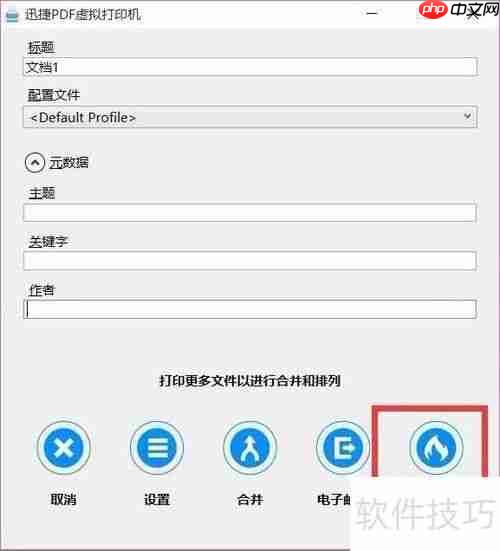
相关阅读
MORE
+- 腾讯视频怎么投屏?腾讯视频投屏教程 07-10 苹果手机微信聊天记录加密备份怎么设置 ios保障聊天记录安全教程 07-10
- 夸克网盘APP支持的多平台客户端如何下载安装和切换? 07-09 微信收藏夹内容丢失,笔记消失如何处理? 07-09
- 苹果手机微信聊天记录如何导出 ios导出聊天记录图文教程 07-09 iTunes如何备份照片到电脑 07-08
- 三星手机多屏联动怎么设置?多设备协同操作指南 07-08 小旺AI截图1.2.1版本上线:功能升级与体验优化同步推进 07-08
- capcut官方安装入口 capcut剪映APP国际版安装地址 07-08 飞书任务看板卡顿 怎么优化显示性能? 07-08
- Safari阅读器视图无法启用 如何修复功能? 07-08 CapCut国际版入口 CapCut国际版官网在线使用入口 07-08
- 系统安装时BIOS和UEFI设置区别及注意事项? 07-08 电脑如何整理磁盘碎片 硬盘优化与提速详细指南 07-08
- 电脑如何创建系统镜像 系统备份的完整步骤 07-08 电脑怎么优化磁盘性能 快速提升硬盘速度的步骤 07-08
- 如何在电脑上创建系统修复U盘 应急启动盘制作 07-08 系统安装完成后如何配置远程桌面,实现远程办公便捷连接 07-08




























 湘公网安备
43070202000716号
湘公网安备
43070202000716号